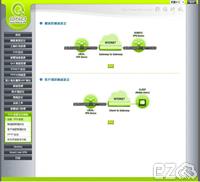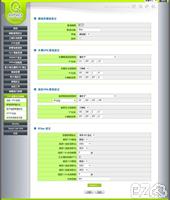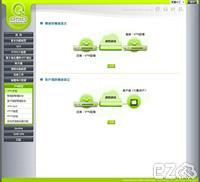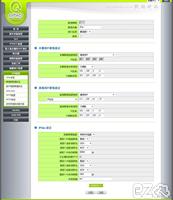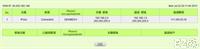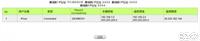開箱 ez 2013-07-23
本篇使用 QNO 的 IPSec 功能串接兩地網路。
首先進入第一間公司的 QNO 設備,選擇 “目前 VPN 狀態",右邊先選擇 “新增隧道"。
選擇 Getway to Getway 下面的 "新增" 按鈕
隧道名稱:輸入能辨識的名稱
本機 VPN 群組設定:
本機閘道認證類型:選擇 "僅用IP"
IP 位址:輸入 QNO 設備的對外 IP 位址,預設會幫你直接帶入不用修改。
遠程 VPN 群組設定:
遠程閘道認證類型:選擇 "僅用IP"
IP 位址:輸入第二間公司的 QNO 設備對外 IP 位址,例如:36.225.182.149
遠程安全組類型:選擇 "子網域"
IP 位址:輸入第二間公司的內網 IP 網段,例如:192.168.2.0
※兩間公司的內網 IP 須為不同,本範例為第一間公司 192.168.1.0 第二間公司 192.168.2.0
IPSec 設定:
兩間公司設定必須相同,這邊我都照預設值,只需輸入"共用密鑰",例如:test
設定第二間公司的 QNO 設備,選擇 “目前 VPN 狀態",右邊先選擇 “新增一條隧道"。
選擇 閘道對閘道設定 下面的 "新增" 按鈕
設定方法與第一間公司相同,只是把 IP 對換而已,這裡就不多做解說了。
設定完成後,可以看到第二間公司的 QNO 設備,已經連線到第一間公司的 QNO 設備了。
第二間公司的連線資訊
切換到第一間公司的 QNO 設備,已經連線到第二間公司的 QNO 設備了。
第一間公司的連線資訊
以上就是 QNO 設備,使用 IPSec 串接兩地公司網路。
標籤: 開箱